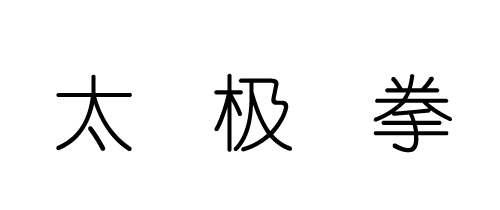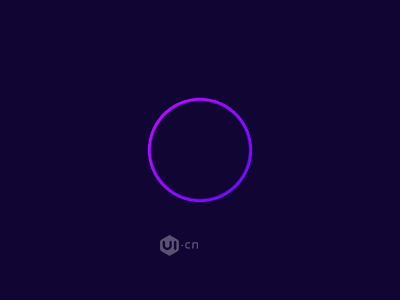ps制作相册自动翻页GIF动画教程
来源:蓝天下月光
作者:情非得已
学习:15866人次
⑧、接着按住键盘上的“CTRL"键,鼠标左键点击圆孔图层,将圆孔载入选区。载入选区后分别选中3个照片图层,按键盘上的“DEL”将圆孔选区图像删除。〖图片14〗

4、复制出素材图片各四份,并把素材图片层进行命名和用颜色加以区别,这个用颜色区别层以后很有用,至少下面图层上下移来移去时头脑会清醒些,图层够多吧。〖图片15〗

①、素材图层命名见下:
1--1,1--2,1--3,1--4,1--5
2--1,2--2,2--3,2--4,2--5
3--1,3--2,3--3,3--4,3--5
②、定义左边图片
将图片1--4,1--5,2--4,2--5,3--4,3--5分别执行菜单栏编辑---变换---水平翻转(也就是将照片翻了一面,用来做相册左边的相页)〖图片16〗

分别将翻转后的图片用移动工具拖放到相册左边重叠放好,并与右边的照片对称,可以打开圆孔图层以孔为参考,中间留一点点距离放相册环扣。〖图片17-18〗


5、投影素材图片
点图层下方『添置图层样式』→投影,设置见图。〖图片19-20〗


拷贝图层 1-1的图层样式,右击1-2到3-5图层,分别『粘贴图层样式』。〖图片21-22〗


学习 · 提示
相关教程
关注大神微博加入>>
网友求助,请回答!